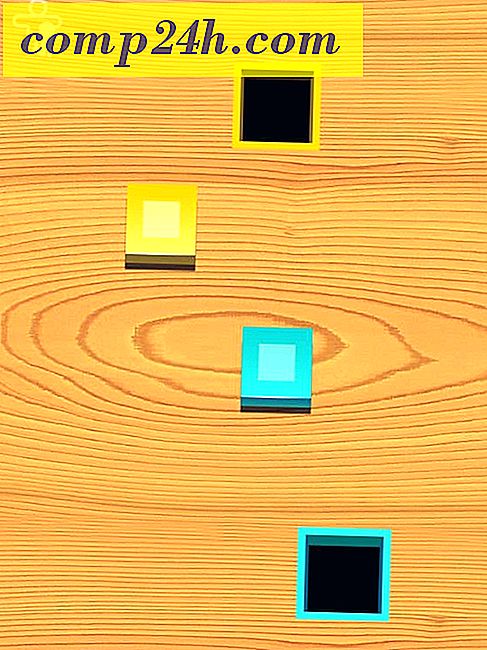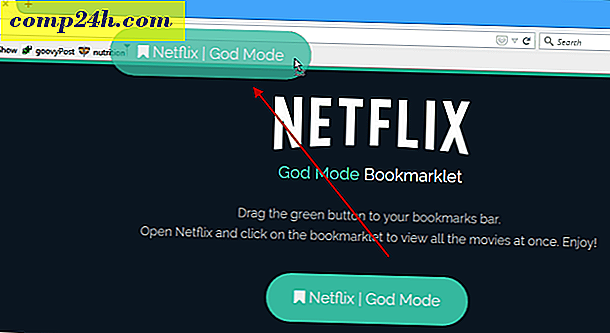विंडोज 10 उपयोगकर्ता खाता पिन कैसे बनाएं और आसानी से लॉगिन करें
विंडोज 10 आपको पासवर्ड के बजाए पिन के साथ अपने उपयोगकर्ता खाते में लॉगिन करने की अनुमति देता है। यह एक आसान सुविधा है जो कुछ दावा पासवर्ड से अधिक सुरक्षित है क्योंकि बहुत से लोग सरल गैर-सुरक्षित पासवर्ड पसंद करते हैं। एक पिन सेट करना सरल है यदि आपको पता है कि कहां देखना है, तो बस चरणों का पालन करें और 2 मिनट में, आप अच्छी तरह से चलेंगे।
पिन के साथ विंडोज 10 में लॉग इन करें
चरण 1. सेटिंग्स> खाते> साइन-इन विकल्पों पर जाएं। दाईं तरफ नीचे स्क्रॉल करें और पिन अनुभाग के नीचे जोड़ें बटन पर क्लिक करें।

चरण 2. अपना खाता पासवर्ड सत्यापित करें (मैं एक साधारण पासफ्रेज का उपयोग करने की अनुशंसा करता हूं), भले ही आप अपने Microsoft खाते से साइन इन करें या स्थानीय खाता बनाया हो।

चरण 3. अपने पिन को दो बार टाइप करें और ठीक क्लिक करें। बस। अब आपको अपने विंडोज 10 डिवाइस में साइन इन करने के लिए बस अपना पिन टाइप करना होगा।

यदि आप कभी भी इसे बदलना चाहते हैं, तो सेटिंग> खाते> साइन-इन विकल्पों पर वापस जाएं और बदलें बटन का चयन करें ।

यदि आप विंडो 8.1 को घुमा रहे हैं और पिन बनाना चाहते हैं, तो यहां हमारे लेख को पढ़ें।